Pode haver várias razões pelas quais você pode querer fechar sua conta de e-mail do Outlook.com agora. Pode ser que sua conta tenha sido comprometida, ou pode ser, você decidiu mudar para serviços e produtos oferecidos pela Apple ou pelo Google, ou pode ser, você só quer fechar uma conta antiga que você não usa mais.
Enquanto uma conta da Microsoft (conta Hotmail.com, Live.com, Outlook.com ou MSN.com) é preciso e deve se você estiver usando um ou mais serviços oferecidos pela gigante do software e você não deve pensar em fechar o seu Conta de e-mail do Outlook.com, se você estiver usando um ou mais serviços da Microsoft, encerrar sua conta de e-mail do Outlook.com não é tão complicado quanto parece.

Antes de fechar sua conta, faça um backup de todos os e-mails importantes e outros anexos que você recebeu ao longo dos anos, pois assim que sua conta for fechada, você não poderá recuperar seus e-mails e contatos. Se você tiver uma conta do Gmail, poderá exportar os contatos do Outlook.com para o Gmail.
Observe que, se sua conta do Outlook.com estiver comprometida e você não tiver acesso à sua conta, não siga as instruções deste guia, pois precisará fazer login na sua conta para fechar o mesmo. No entanto, se tiver esquecido a senha da sua conta, você poderá seguir as instruções mencionadas em como recuperar o guia de senhas do Outlook.com para redefinir a senha.
Fechando sua conta de email da Microsoft ou Outlook.com
Etapa 1: Visite esta página em seu navegador da Web, faça login na sua conta da Microsoft que você deseja fechar.
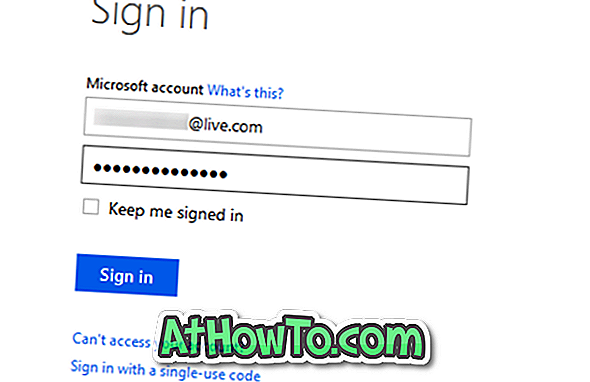
Etapa 2: no painel esquerdo da página Visão geral da conta da Microsoft, clique em Segurança e senha para ir para a página de verificação da conta.
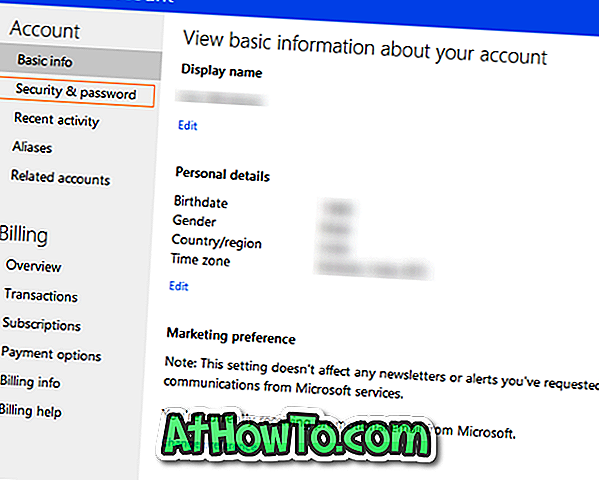
Etapa 3: aqui, você precisa verificar se a conta que está tentando fechar ou acessar informações confidenciais. Para fazer isso, basta selecionar seu número de contato ou endereço de e-mail alternativo no menu suspenso que você forneceu ao criar sua conta e, em seguida, digitar o código ao recebê-lo.
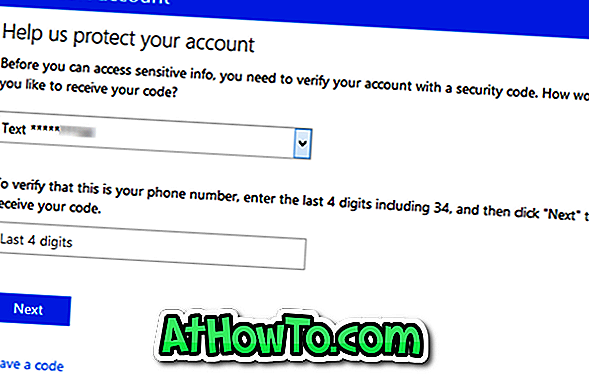
Etapa 4: na seção Fechar sua conta, clique no link Fechar minha conta para prosseguir para a próxima etapa.
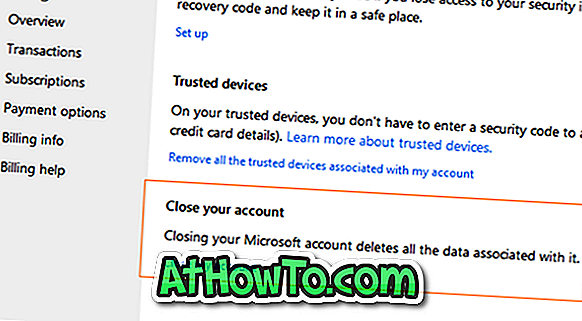
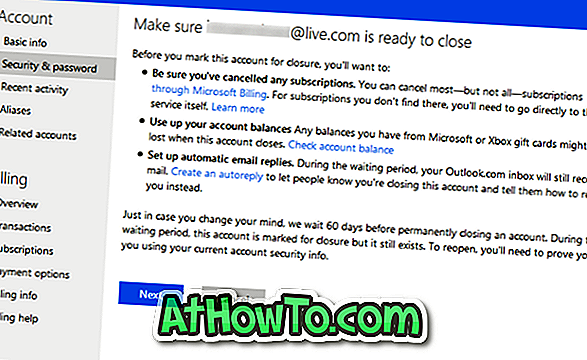
Etapa 5: por fim, clique em selecionar um motivo pelo qual você está fechando sua conta do Microsoft ou Outlook.com e clique em Marcar conta para o encerramento . É isso aí!
Observe que a Microsoft não fecha sua conta imediatamente. Em vez disso, a Microsoft marca a conta para encerramento e fecha a conta após um período de espera de 60 dias, para que você possa acessar a sua conta com facilidade, caso precise mudar de ideia. Mas se você mudar de ideia e quiser acessar a conta novamente dentro de 60 dias após o pedido de encerramento da conta, precisará fornecer informações de segurança fornecidas durante a criação da conta.













